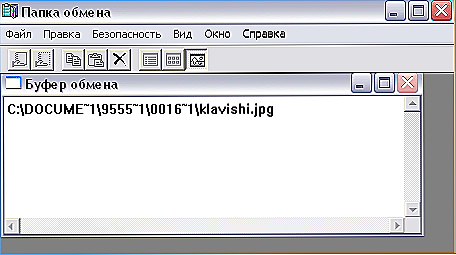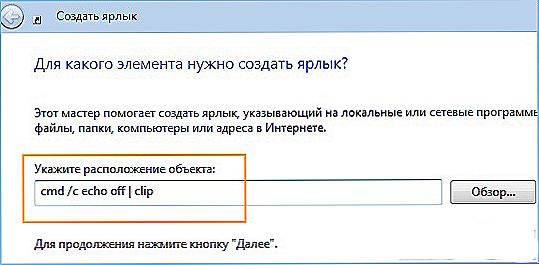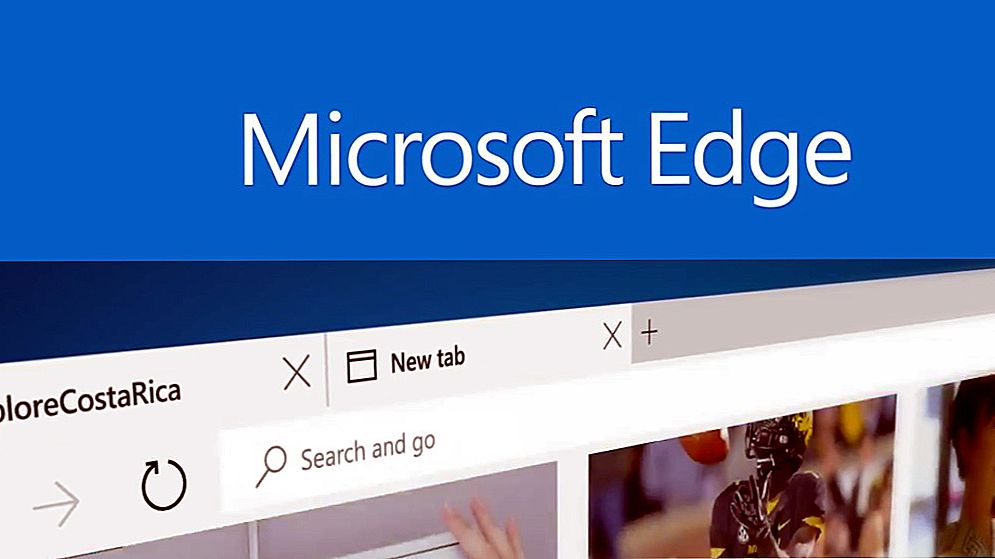Працюючи на комп'ютері, ми користуємося різними додатками, переносимо дані з одного носія на інший, копіюємо різну інформацію. Розробник операційних систем Windows націлені на підвищення зручності їх використання, автоматизацію рутинних дій. Для цього і була передбачена можливість оперувати з буфером обміну: записати інформацію, перенести її в інше місце на диску або в іншу програму, переглянути вміст і очистити його.

Буфер обміну-частина пам'яті, де зберігаються недавно використані і записані туди дані. Це можуть бути зображення, таблиці, файли, текст. Оперативна пам'ять (ОЗУ) використовується тільки під час роботи комп'ютера, тому після його виключення весь вміст буфера видаляється. Таким чином, це ненадійне сховище інформації, а підходить лише для тимчасового швидкого її використання.
У будь-якій ОС Windows запис в буфер обміну проводиться пунктом "копіювати" контекстного меню (поєднання клавіш Ctrl і C), а запис з нього командою "вставити" (клавіші Ctrl і V). Також можна "вирізати" блок банних (Ctrl + X), що означає записати з видаленням з того місця, в якому він зараз перебуває.Іноді при роботі з тим чи іншим додатком система видає повідомлення "обсяг інформації дуже великий для приміщення в clipboard". Це означає, комп'ютера не вистачає місця для запису, так відбувається, зазвичай, при роботі з великим зображенням.
Переглянути вміст буфера обміну Windows можна стандартними засобами, передбаченими в системі, і за допомогою спеціальних утиліт.
Звернення до буферу обміну стандартними засобами Windows
Повноцінна програма є тільки в Windows XP. Існує службова утиліта, яка знаходиться в папці C: / windows / system32.
Звернутися до неї можна через команду "Виконати":
- Зайдіть в меню "Пуск", "Програми", "Стандартні", "Виконати".
- Введіть в рядку clipbrd.exe.
- Відкриється вікно, в якому буде показано, що знаходиться в буфері в даний час.
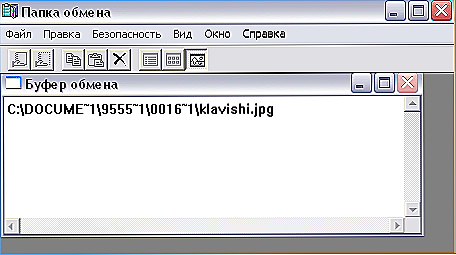
У Windows 7 також існує така програма, називається вона clip.exe.

Але відкрити її користувачеві неможливо. Є спосіб очистити буфер обміну спеціальною командою і навіть створити для неї ярлик запуску. А можна спробувати перенести службову програму clipbrd.exe зі старої операційної системи.
- Запишіть файл з комп'ютера зі старою операційною системою. Або візьміть інсталяційний диск Windows XP, відкрийте його, потрібний файл знаходиться в папці "I386".
- Збережіть на комп'ютері з Windows 7, потім розпакуйте якимось архиватором, наприклад, WinRar.
- Після вилучення, запускаєте файл clipbrd.exe і отримуєте працездатну програму, що дозволяє подивитися буфер обміну windows
Розпакувати файл можна також за допомогою командного рядка, для цього введіть наступний текст:
cd desktop
expand clipbrd.ex_ clipbrd.exe
Це працює в разі, якщо ви зберегли файл на робочий стіл. Перша команда переводить в цю директорію. Якщо ви зберегли десь в іншому місці, вкажіть свій шлях. Але все ж простіше скористатися одним з архіваторів, напевно подібні програми знайдуться у кожного на комп'ютері.
Щоб тільки очистити буфер обміну, можна створити ярлик для спеціальної команди:
- Клацніть правою кнопкою в будь-якому вільному місці робочого столу.
- Виберіть команду "Створити ярлик".
- У рядку введіть наступне: cmd / c «echooff | clip ».
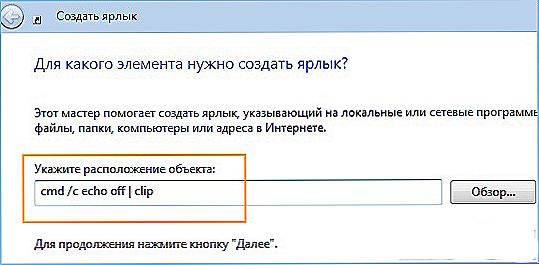
- Надрукуйте ім'я для команди, яка вам подобається.
Якщо хочете перевірити працездатність, скопіюйте щось, наприклад, текст в Word, вставте, щоб переконатися, що буфер не порожній, а потім запустіть створену команду. На мить з'явиться чорне віконце. Коли воно зникне, натисніть в Word команду "вставити", і нічого не станеться, тому що інформація з пам'яті стерта.
Але є і більш простий спосіб видалити з пам'яті великий фрагмент.Просто скопіюйте щось дуже маленьке, наприклад, одну букву, і програма замінить великий обсяг нових даних (цією літерою).
З цього випливає основний недолік використання стандартної програми Windows для того, щоб подивитися вміст буфера обміну: в пам'ять записується лише остання інформація. Після копіювання попередня просто замінюється. І вставити ви можете тільки останній фрагмент.
Однак іноді в додатки додаються розширені можливості. Наприклад, в Microsoft Office можливо не тільки подивитися, а ще й вибрати з декількох останніх копіювань фрагменти, очистити, а також налаштувати розмір самого буфера. Причому всі ці дані, в тому числі і настройки, доступні з усіх програм пакету.
Панель управління буфером знаходиться у верхньому лівому куті на вкладці "Головна". Під значком "Вставити" є рядок зі стрілочкою, натисніть її і відкриється додаткове вікно, де можна подивитися скопійовані дані і вибрати потрібні для вставки.
Спеціальні програми управління буфером обміну
Крім стандартних засобів Windows існує безліч спеціалізованих програм, які дозволяють відкрити на комп'ютері буфер обміну, подивитися, що там знаходиться, очистити або вибрати необхідні дані.
Такими додатками є:
- ClipDiary;
- CLCL;
- ClipboardViewer;
- AAP Assistant і багато інших.
ClipDiary - програма, яка зберігає дані в історію, зберігає їх навіть після перезавантаження комп'ютера, дозволяє використовувати гарячі клавіші, створювати шаблони, ставити мітки, володіє зручною навігацією. Додаток безкоштовно для особистого використання.

CLCL - проста безкоштовна утиліта, аналогічна стандартному засобу Windows з тією різницею, що може зберігати попередні копіювання, а не тільки останні. Програма проста в управлінні і не вимагає установки. Також зберігає дані після вимкнення комп'ютера.

Clipboard Viewer- програма для роботи з буфером обміну в реальному часі. Чи не зберігає дані після перезавантаження. Зате володіє корисною функцією збереження даних в файл і відновлення з нього. Таким чином, ви зможете перенести вміст буфера обміну на інший комп'ютер.
AAP Assistant- потужна програма для роботи з текстовими даними буфера: зберігає історію, використовує гарячі клавіші, аналізує і обробляє текст перед вставкою, можливість мережевого доступу (через інтернет), нагадування, конвертація одиниць вимірювань, швидка зміна розкладки клавіатури і багато інших корисних функцій.
Такі засоби, що дозволяють відкрити буфер обміну і управляти його вмістом. Звичайним користувачам вистачає і стандартних засобів Windows, якщо ж ви працюєте з великим обсягом інформації певного типу, особливо якщо з часто повторюваними блоками даних, то краще вибрати більш просунуте спеціальний додаток.